ملاحظة: نرغب في تزويدك بأحدث محتوى تعليمات لدينا بأسرع ما يمكن وبلغتك الخاصة. وقد تمت ترجمة هذه الصفحة آلياً وقد تحتوي على أخطاء نحوية أو أخطاء تتعلق بالدقة. كما نهدف إلى أن يكون هذا المحتوى مفيداً لك. هل يمكنك إخبارنا إذا كانت المعلومات مفيدة لك في أسفل هذه الصفحة؟ إليك المقالة بالغة الإنجليزية لسهولة الرجوع إليها.
إن Word لهواتف Android عبارة عن تنزيل مجاني من Google Play. بمجرد تثبيته، اطلع على كل المعلومات الواردة في هذا الدليل التفاعلي للتعرف على بعض التلميحات السريعة.
أين يمكن العثور على علامات تبويب الشريط؟ كيف يمكنني إجراء التعديل؟
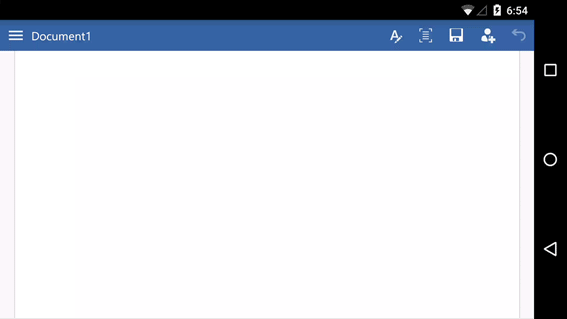
هل تحاول تعديل ملف أو العثور على زر؟ قم أولاً بتسجيل الدخول وفتح ملف. ثم اضغط على الزر إظهار الشريط
إغلاق لوحة المفاتيح
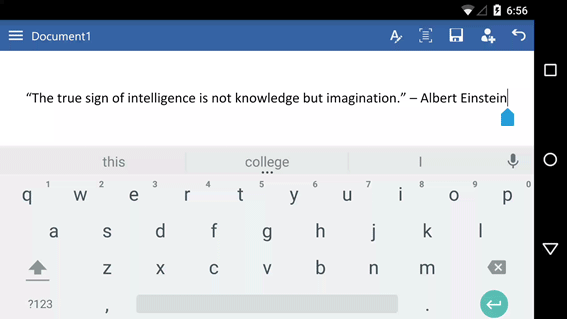
هل تقوم لوحة المفاتيح بتغطية عملك؟ اضغط على الزر رجوع الموجود على الهاتف. يرجى ملاحظة أن الزر "رجوع" قد يبدو مختلفاً قليلاً عن ذلك الذي يظهر هنا.
هل تتعذر عليك الكتابة؟ قم بإخفاء الشريط.
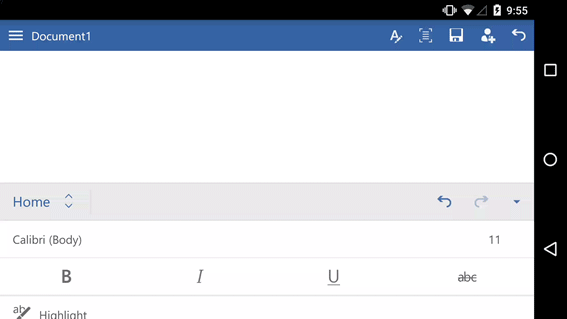
إذا كنت تريد الكتابة، فقم أولاً بإخفاء الشريط. تلميح: يمكنك أيضاً إخفاء الشريط باستخدام الزر رجوع الموجود على الهاتف.
وضع المؤشر
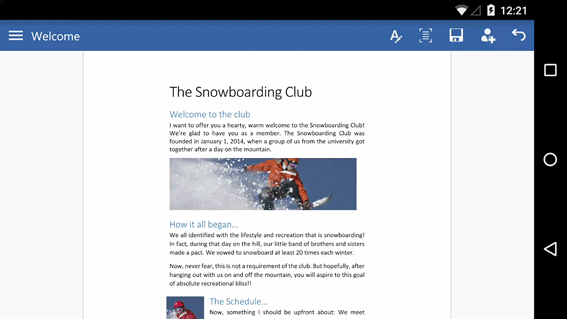
اضغط على أي مكان في النص حتى لو لم يكن المكان الذي تريده. ثم اضغط باستمرار على المقبض الأزرق
تحديد كلمة أو فقرة
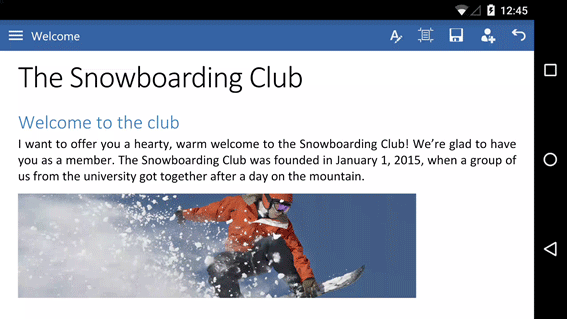
اضغط ضغطاً مزدوجاً على كلمة لتحديدها. أما بالنسبة إلى فقرة أو سطر في قائمة، فاضغط ثلاث مرات للتحديد.
قراءة وتحرير أسهل

اضغط علي الزر طريقه عرض الجوال ل# الاطلاع علي عرض المستند الذي هي المكان الامثل ل# هاتفك. عند الانتهاء من ذلك، يمكنك مشاهده كيف تتم طباعته ب# النقر فوق الزر تخطيط الطباعه
يمكنك إجراء المزيد
لدينا ثلاثة دلائل تفاعلية أخرى لهاتف Android:













